输入法设置的窗口在电脑的哪里 win10输入法设置面板怎么调整
更新时间:2024-04-16 12:47:23作者:yang
在Win10操作系统中,输入法设置面板是用来调整电脑输入法的重要工具,通过输入法设置面板,我们可以方便地切换不同的输入法,调整输入法的快捷键和设置输入法的相关选项。要打开输入法设置面板,只需在电脑屏幕的右下角找到语言栏图标,右键点击选择打开输入法设置,即可进入输入法设置面板进行调整。输入法设置面板的调整能够帮助我们更高效地使用电脑,提高输入效率。
方法如下:
1.点击任务栏右下角输入法,弹出选择菜单。相关操作请参考链接。
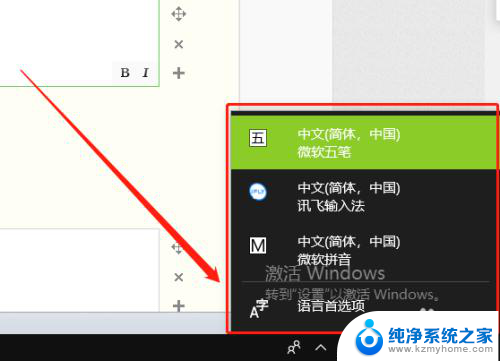
2.点击“语言首选项”。
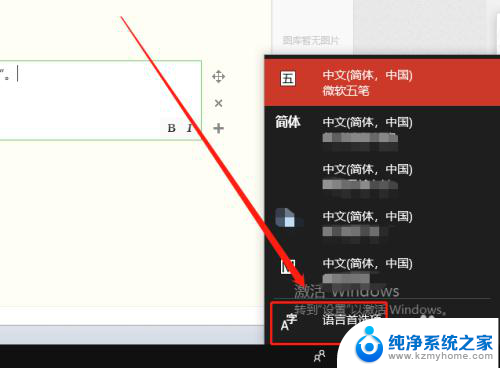
3.打开win10输入法设置面板。

4.在弹出面板,点击“区域和语言”。然后点击右侧的“中文(中华人民共和国)”,在弹出的界面点击“选项”。
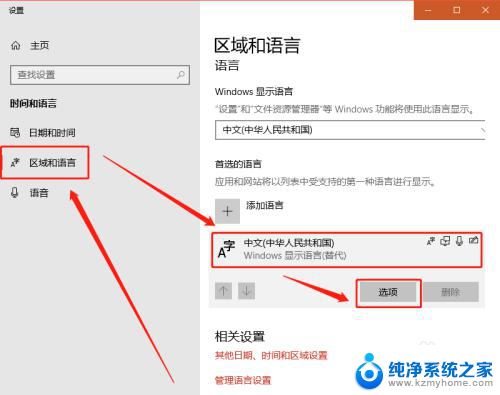
5.打开win10输入法设置界面。
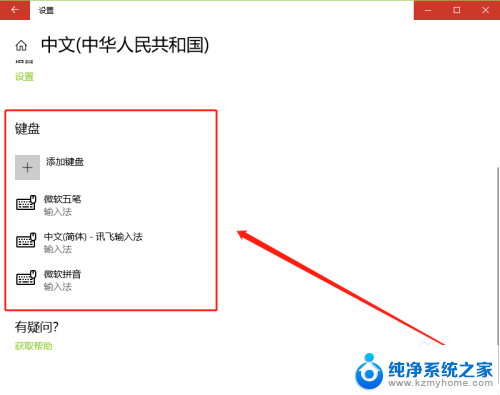
以上就是输入法设置的窗口在电脑的哪里的全部内容,碰到同样情况的朋友们赶紧参照小编的方法来处理吧,希望能够对大家有所帮助。
输入法设置的窗口在电脑的哪里 win10输入法设置面板怎么调整相关教程
- win10的输入法在哪里设置 win10输入法设置教程
- win10设置输入法在哪里 win10如何设置默认输入法
- 电脑怎么设置双拼输入法 win10系统如何调整输入法为双拼
- 怎么设置输入法的背景 怎样设置Win10输入法的背景颜色
- 怎么设置输入法默认输入法 win10默认输入法设置步骤详解
- win10输入法自定义怎么设置 win10自带输入法如何设置快捷输入
- 电脑添加输入法怎么设置 win10系统如何设置中文输入法
- 电脑拼音输入法在哪里 win10电脑自带的微软拼音输入法如何设置
- win10自带的输入法是什么 win10电脑如何设置微软拼音输入法
- 如何设置默认输入法win10 win10设置默认输入法的步骤
- win 10没有管理员权限怎么 Win10怎么获取管理员权限
- 整个win10未响应 电脑桌面突然无响应怎么办
- 台式win10屏幕亮度电脑怎么调 台式电脑屏幕亮度调节快捷键
- win10图形设置如何设置 win10电脑图形设置在哪里找
- win10设置没有唤醒密码设置 Windows 10如何设置电脑唤醒需要输入密码
- win10不能修改分辨率为灰色 win10分辨率调整失效的解决方法
win10系统教程推荐
- 1 台式win10屏幕亮度电脑怎么调 台式电脑屏幕亮度调节快捷键
- 2 电脑win10怎么升级 电脑升级win10步骤
- 3 win10全屏游戏切换桌面 win10打游戏时怎么切换到桌面
- 4 win10修复模式怎么进去安全模式 win10开机进入安全模式步骤
- 5 win10壁纸删除 电脑桌面壁纸怎么取消
- 6 win10有没有自带的录屏 win10自带录屏功能使用教程
- 7 win10如何开机启动.bat文件 bat脚本添加到开机启动项
- 8 win10后台程序太多 笔记本进程太多怎么清理
- 9 win102004任务栏透明 Win10系统任务栏透明度设置教程
- 10 win10禁用本地键盘 笔记本键盘禁用方法